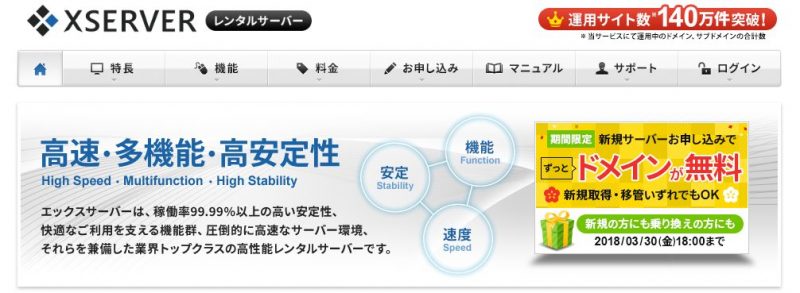40代から歩みたいライフスタイルを
セルフリノベーション!
LifestyleDIYer
いちぼさんだよ。
超初心者のワードプレスの始め方教室!
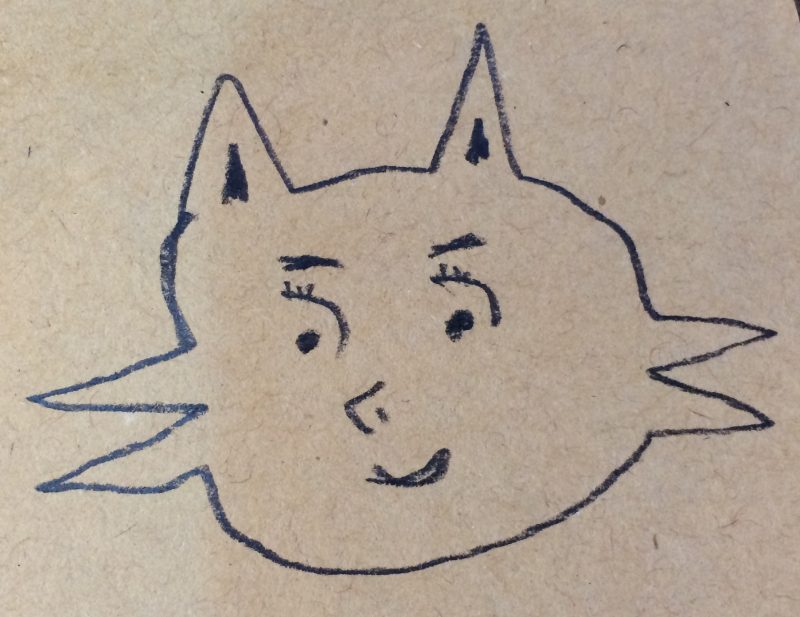
いえす!
教室にした!(笑)
ブログ超初心者のあなたのために送る、サーバの概念と申し込み方法についてお伝えしていきますよ!
Contents
【1】ブログを始める前にまずはサーバー申し込み方法
今回することはブログ(ワードプレス)は始めるためにインターネット上の『土地』いわゆるサーバーを借りる方法。
①ドメイン(インターネット上の住所名)取得
②サーバー(ブログを開設する場所)取得
③ワードプレスブログをサーバーに開設。
④記事を書く。
⑤読者の人に読みに来てもらう
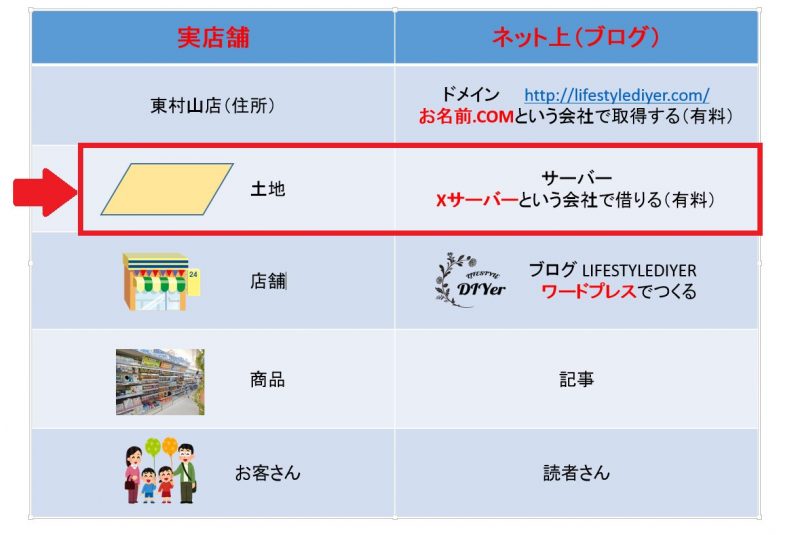
今何をしてるかわからない。。。という方はこの記事を読んでちょ。
超初心者向け。ワードプレスブログの始め方。仕組みと方法【①基本編】
おいらがおすすめするサーバー会社はココ!
おいらも使ってるけど、抜群の安定感。
サクサクッと動作も早いし、アクセスが集中しても安定した表示をしてくれる。
サーバーの性能が悪いと、アクセスが集中した時表示が遅くなったりする。
読者さんのストレスにつながるってこと。
他にも過去14日分のデータを無料でバックアップもとってくれるから、万が一があっても安心!
何年もブログしてるのに、データ飛んじゃったら辛すぎるもんね。
この次説明するワードプレスの導入もXサーバーなら簡単に出来るんだ。
1-1 Xサーバーのサイトを開く
クリック
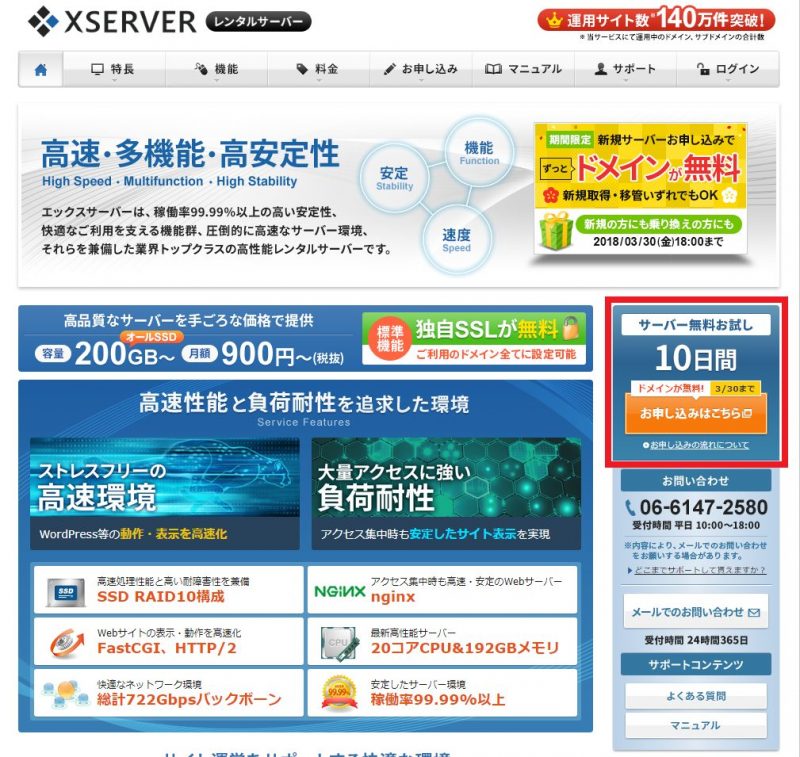
①サーバー無料お試し10日間をクリック
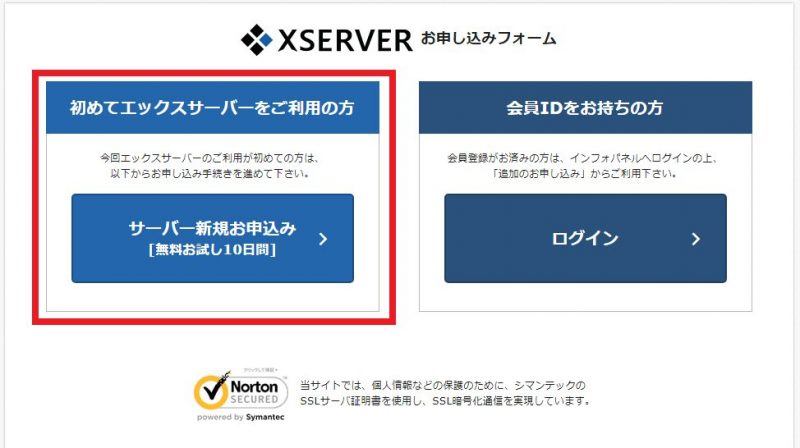
②始めてエックスサーバーをご利用の方の『サーバー新規お申込み』をクリック
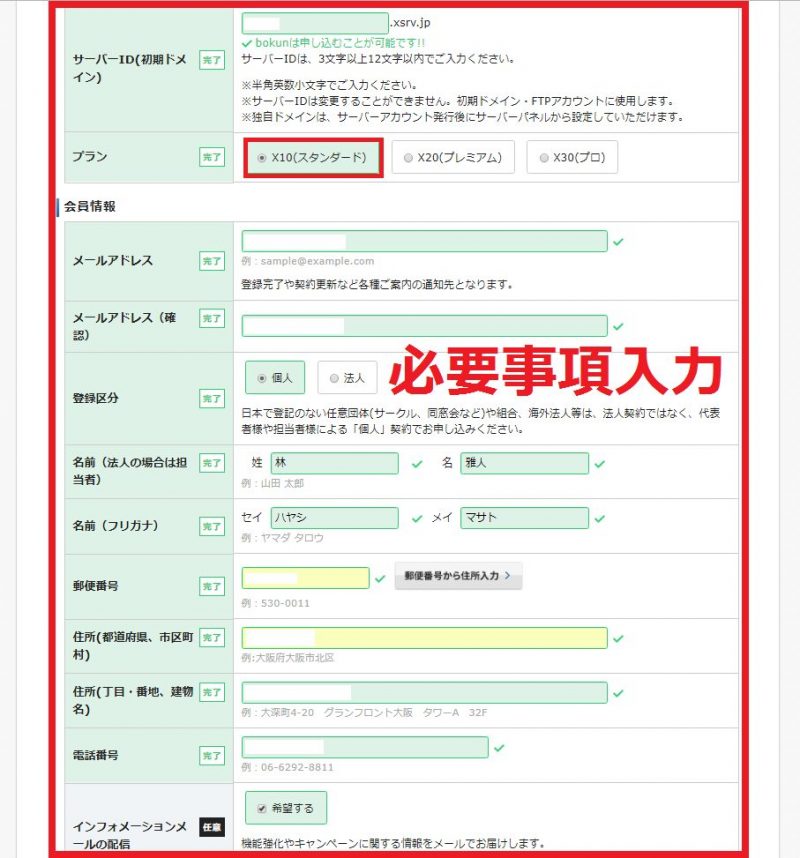
③必要事項を入力 約3分程度
この時プランはX10スタンダードを選ぶ。普通のブログならこれで十分だよ。
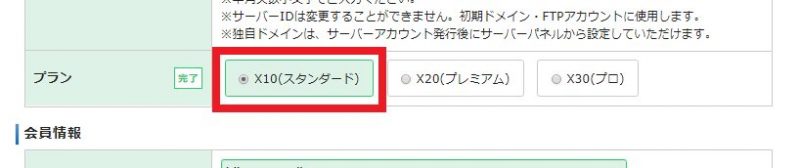
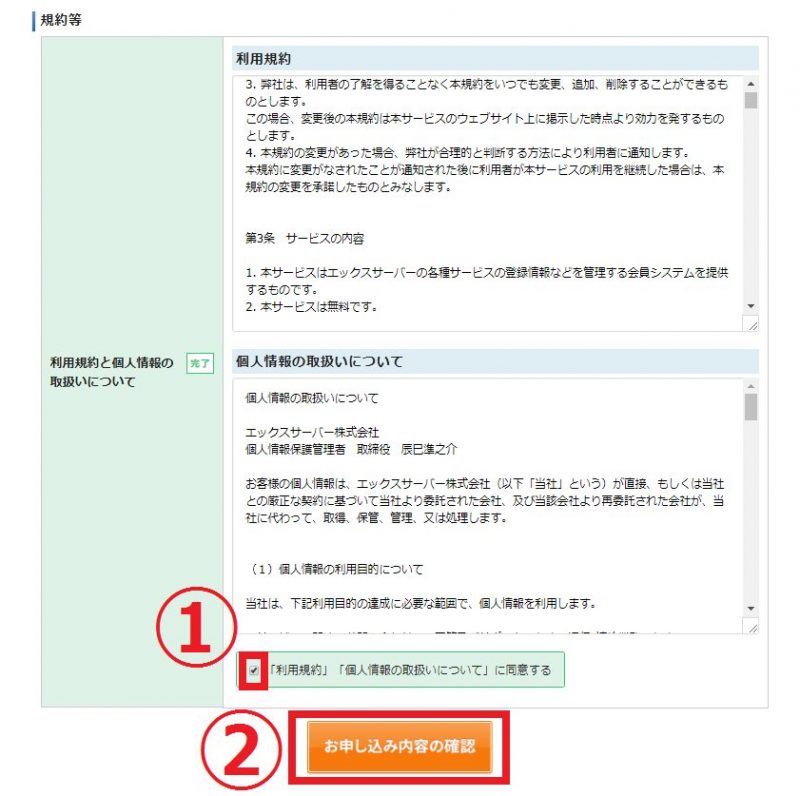
最後に①利用規約の同意をクリックして②申し込み内容の確認をクリック
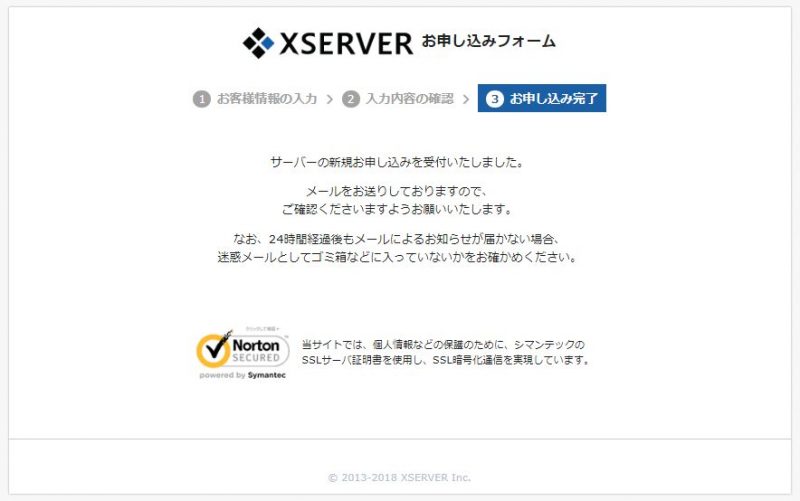
これで完了!

メールが届くよ。
IDとかパスワードが設定されてるから大事に保管。
この地点ではまだお試し期間だから、使って良かったらちゃんとお金払ってね。
出ないと過ぎたらつくったブログも消えちゃうからね。
簡単でしょ?
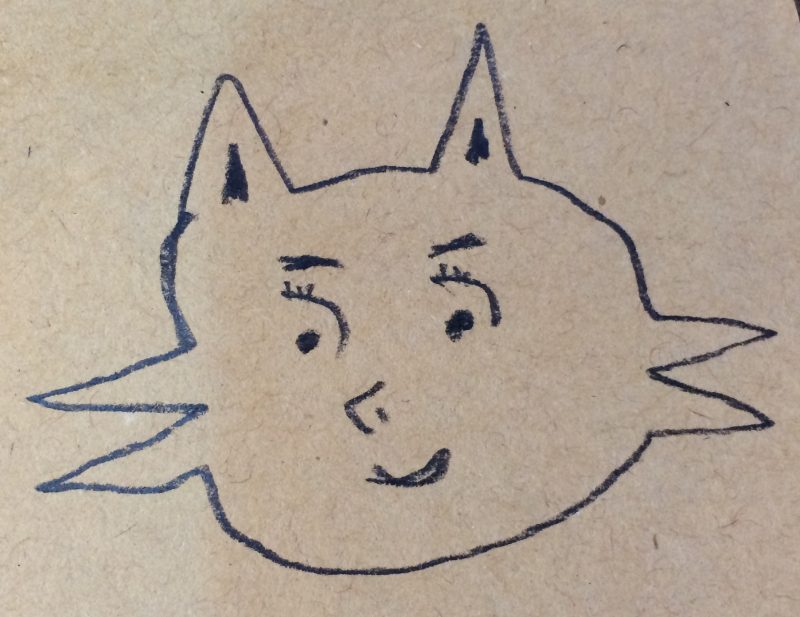
(笑)
ただし!
これではまだ50%
今の状態ではまだ、エックスサーバーで借りた土地(サーバー)には、お名前.comで取得した住所名(ドメイン)が登録されてない。
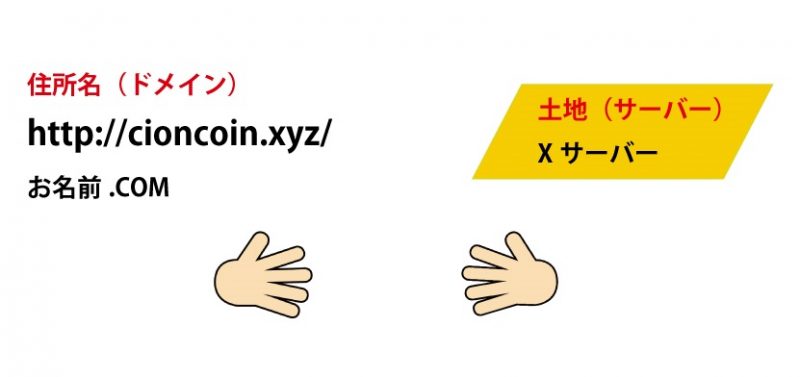
まだ手をつないでないんだね。
だからお名前.comで登録したドメイン(住所名)をエックスサーバーで借りた土地(サーバー)に充ててあげる作業。
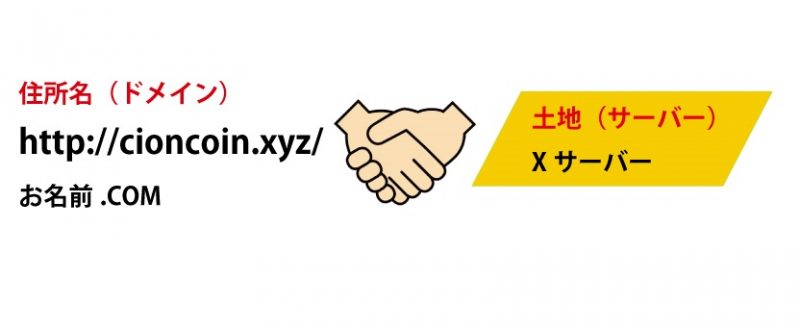
手をつなげる作業だね。
これをすることで読者さんがドメイン(住所名)でにブログを探しに行った時、サーバー上にあるブログにたどり着くことが出来る!
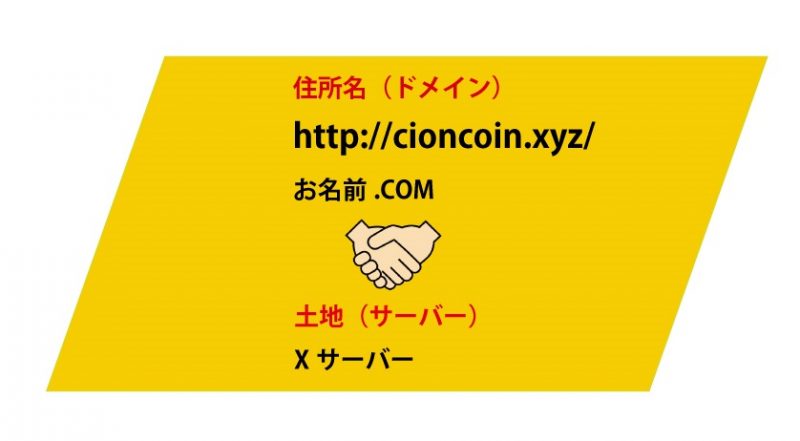
じゃあ作業進めるよ!
1-2 ドメイン(住所名)とサーバー(土地)の紐づけ作業。
紐づけ作業は
の両方で設定が必要。
まずはお名前.comから
お名前.COMのサイトへ

開いたら、サイトに右上をクリック(ログイン)
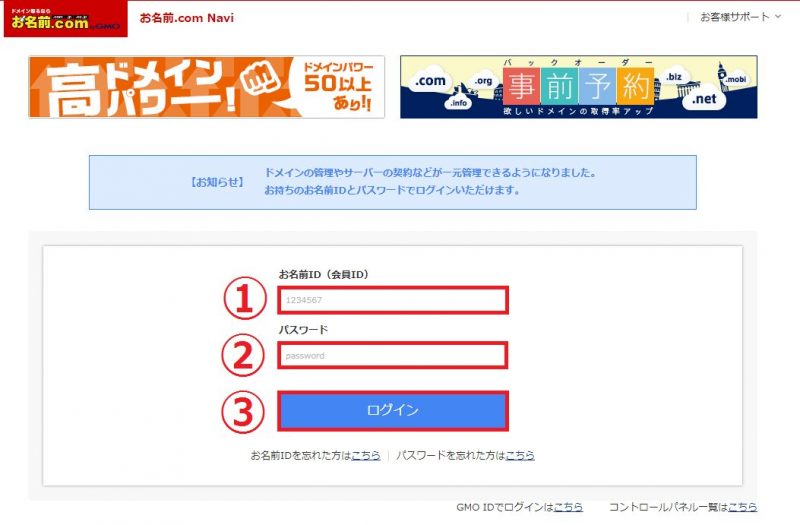
①のID(お名前会員)はドメイン登録時に割り当てられた数字(メールで確認出来る)
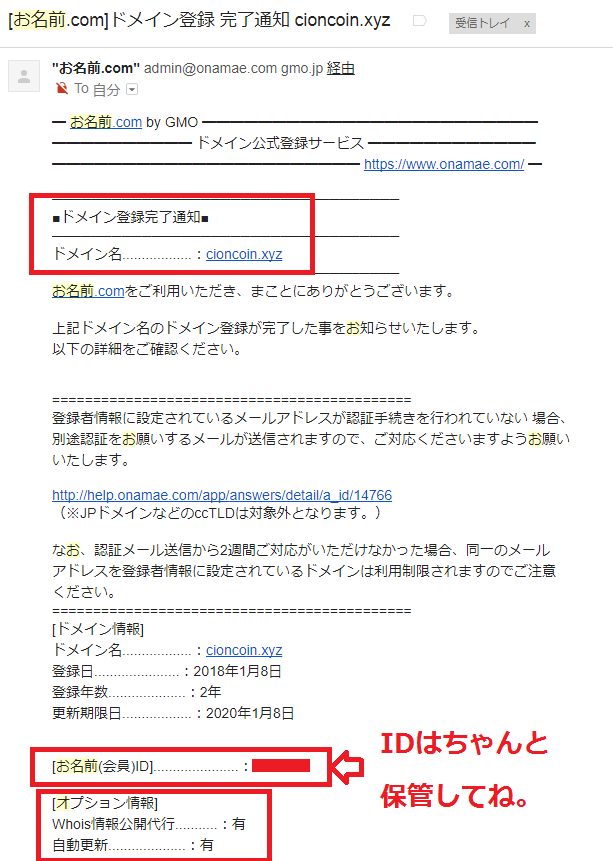
②はドメイン登録時に設定したパスワード。
ここで入力したパスワードだよ。覚えてる?
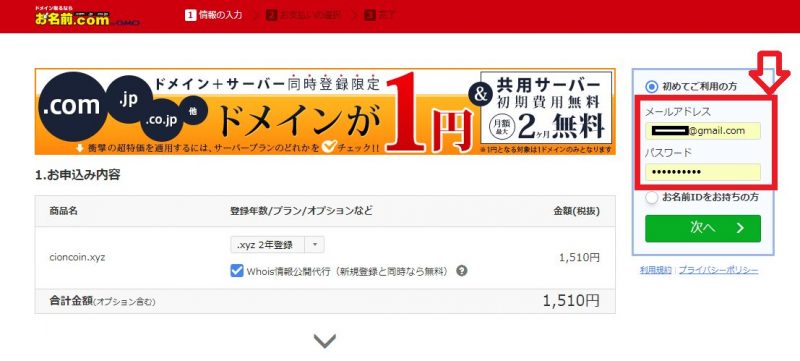
③入力したらログインクリック。
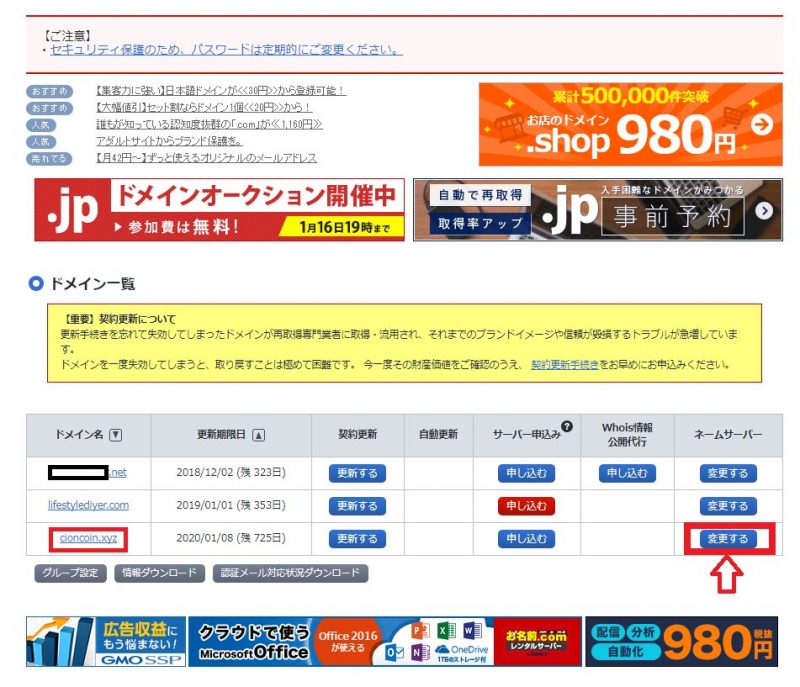
今回 coincoin.xyz のドメインのネームサーバーを変更するをクリック
エックスサーバーから来たメールに載ってるサーバー情報を入力。
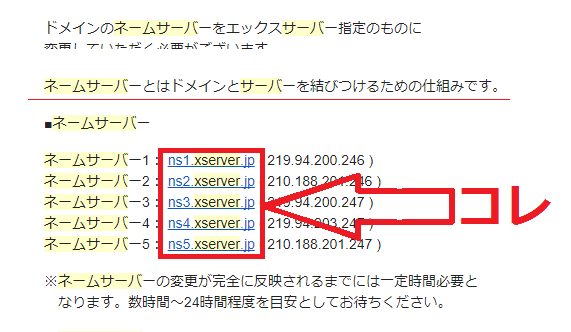
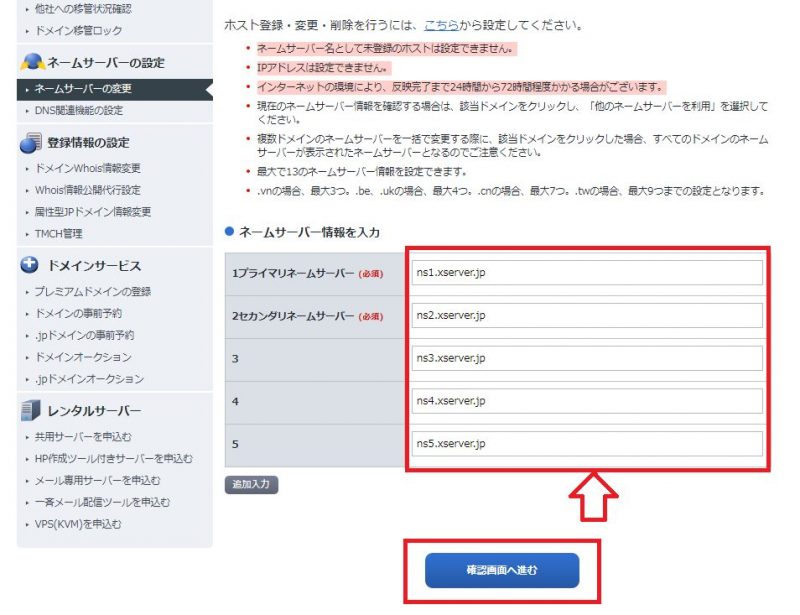
ネームサーバーの情報を入力するよ。
入力したら確認画面へ進むをクリック。
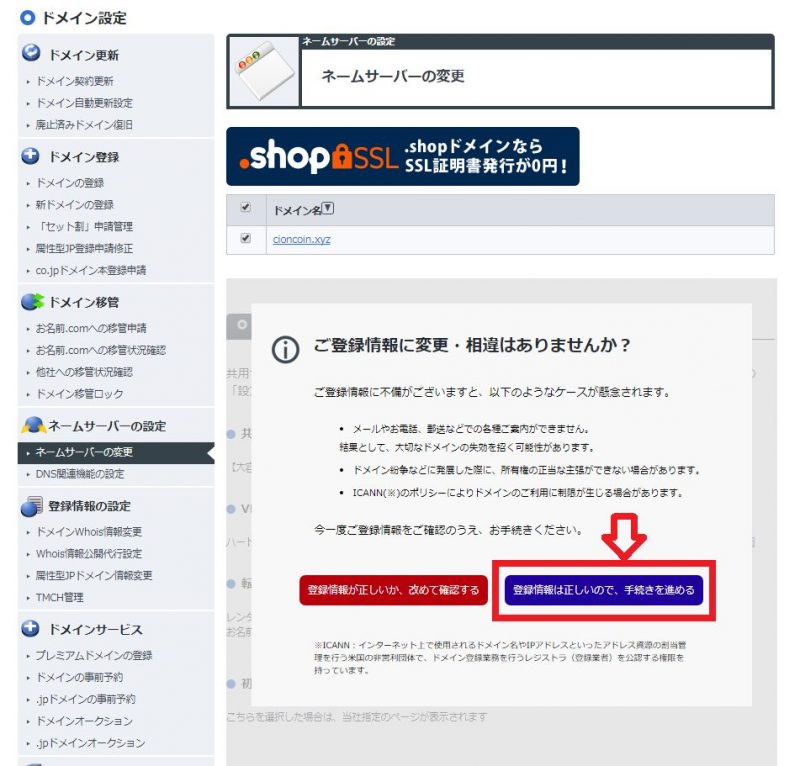
登録情報は正しいので、手続きを進める をクリック
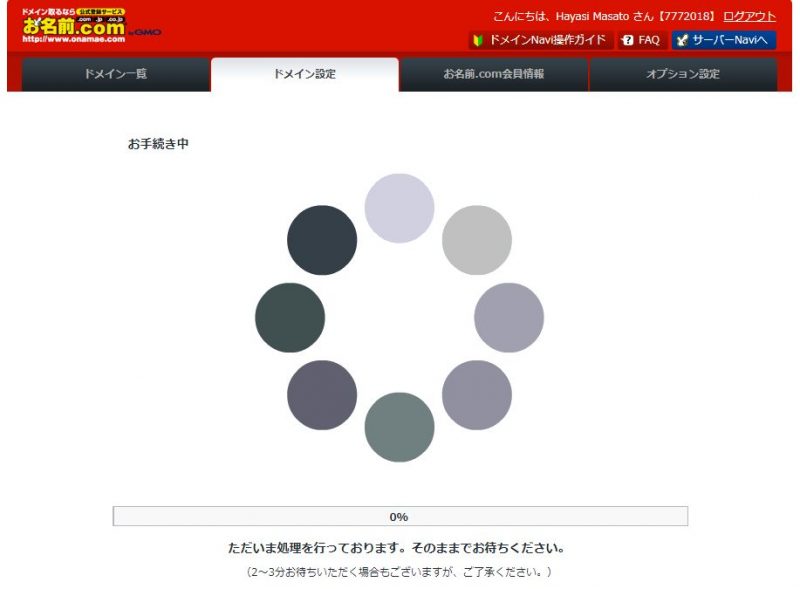
ピコピコピコ!
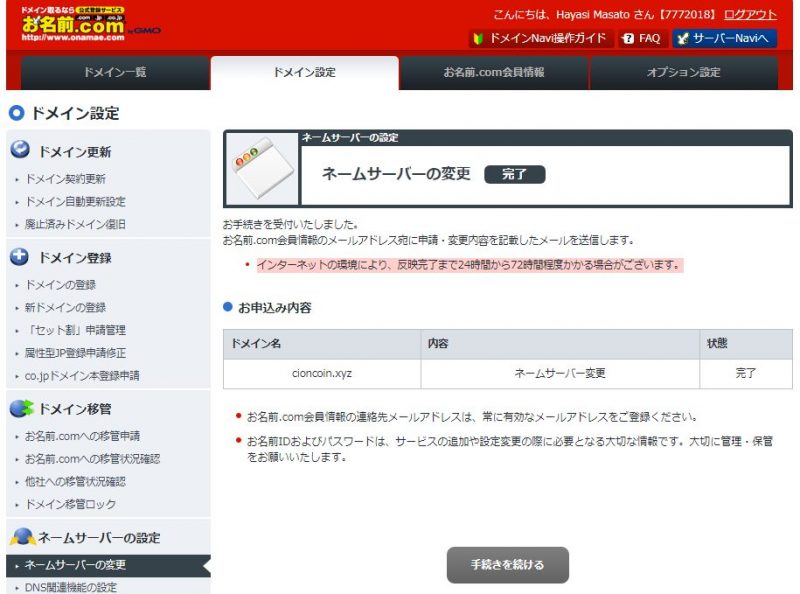
これでお名前.comの設定は完了!
次にエックスサーバーの設定で終了だよ。
エックスサーバーに移動
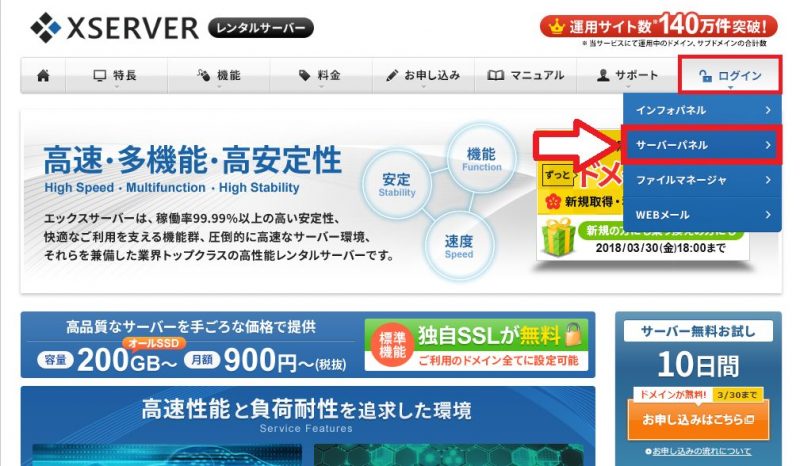
右上のログインでサーバーパネルを選択、クリック
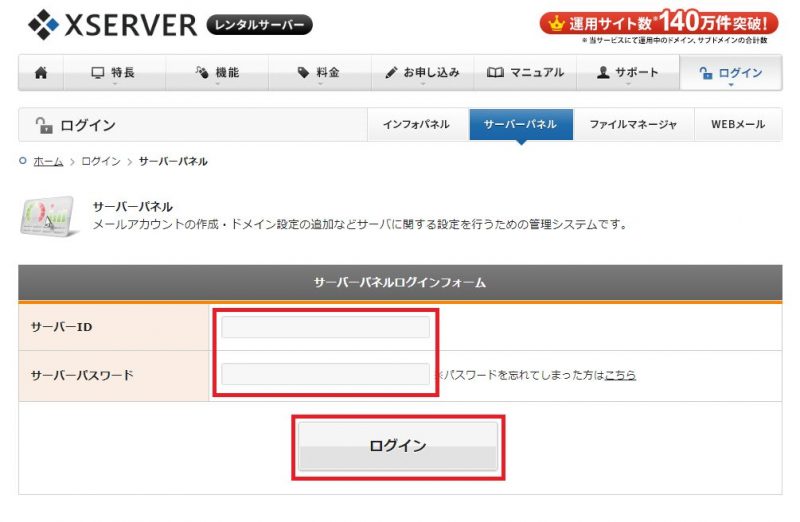
サーバーID サーバーパスワード入力
ここもエックスサーバーから送られてきたメールに載ってる。

このメールの下のほう。
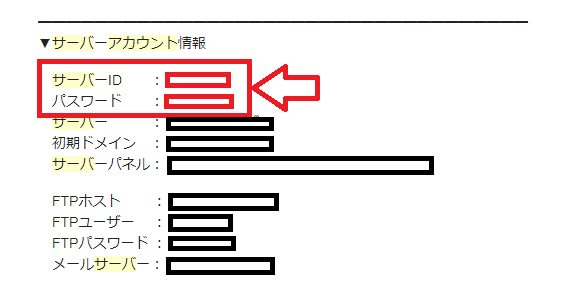
ココ!
入力してログイン。
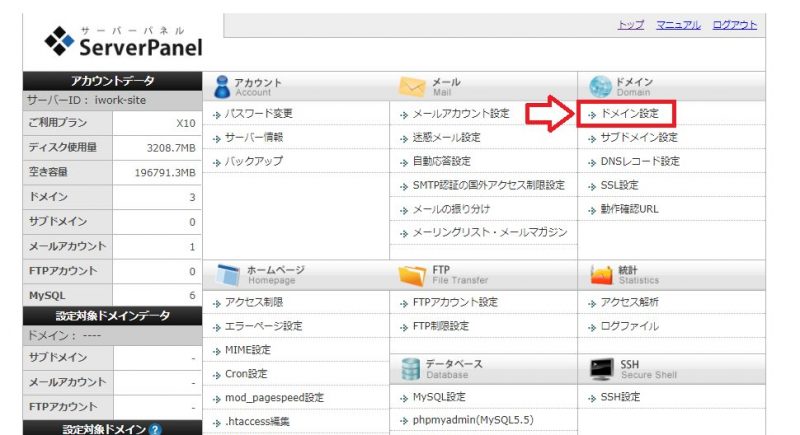
サーバーパネルが開いたら右上のドメイン設定をクリック
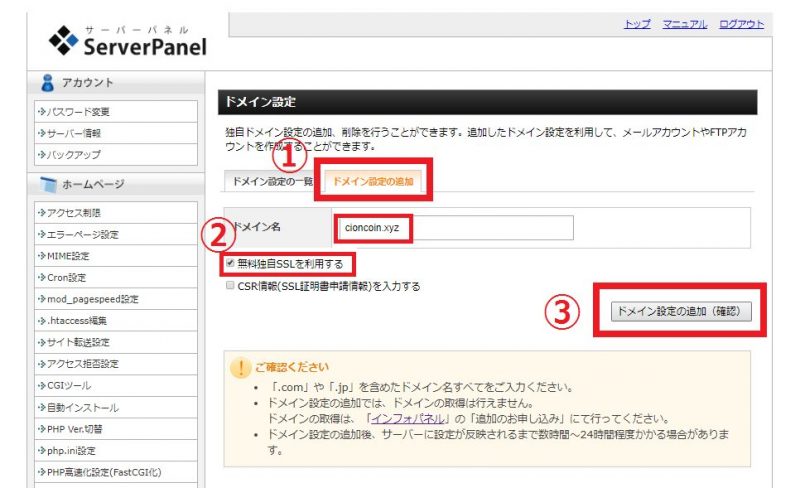
ドメイン設定の画面が出たら、ドメイン設定の追加タブをクリックして今回取得したドメイン名を入力。
無料独自SSLを利用する(セキュリティーが強化される)にチェック。
ドメイン設定の追加(確認)をクリック。
次の画面でドメイン追加確定ボタンをクリックして、、、
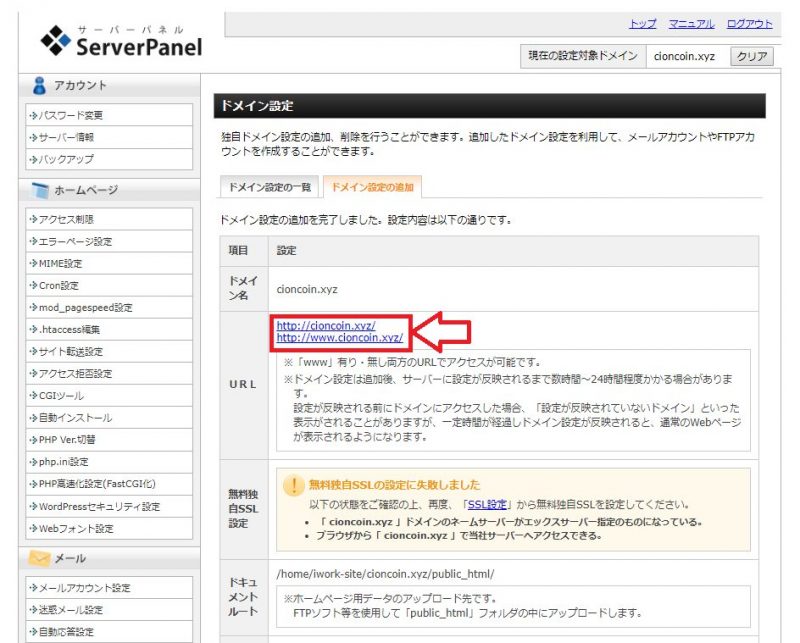
ドメイン設定の追加を完了しました!
これで無事
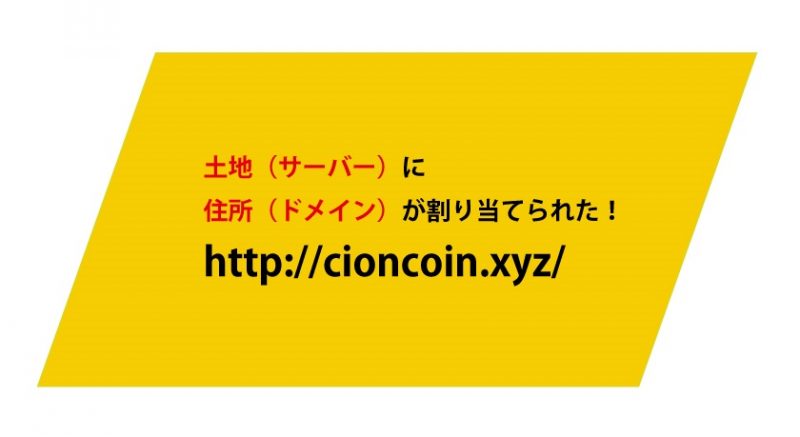
これで無事エックスサーバーでかりた土地(サーバー)にお名前.COMで取得した住所名が登録されました!
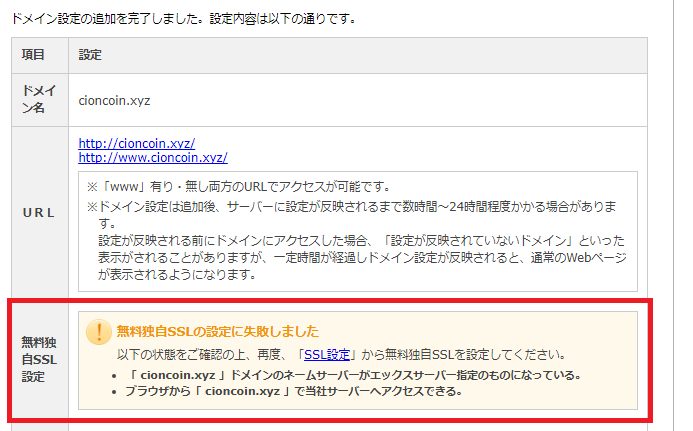
『SLLの設定に失敗しました』って出ちゃった。
いまサイトは
この2種類になっててhttpより、『https』のSが付いてるほうがセキュリティーがしっかりしたサイトですよ!
って仕組みになってる。
おいらのこのブログ『LIFESTYLEDIYER』はまだSSL化されてなくていつしたらいいか迷ってるところ。。。
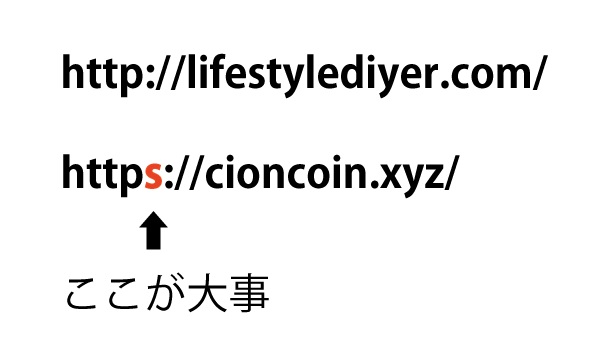
記事数がもう100以上あるからとっても苦労するらしいんだ。
だから今からサイトを作る人ははじめっからSSL化しておいたほうが楽ってわけ。
エックスサーバーさんは無料でSSL化を設定することが出来るようになってる。
やり方説明しとくね!
➡エックスサーバーのサイトへ
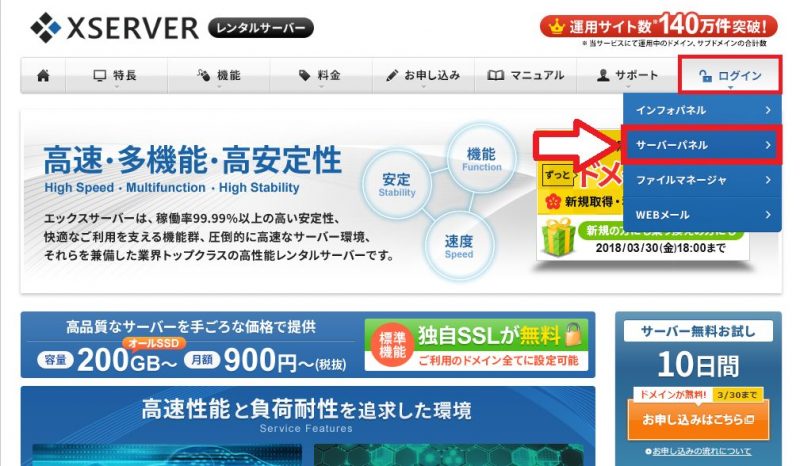
サーバーバネルログインから
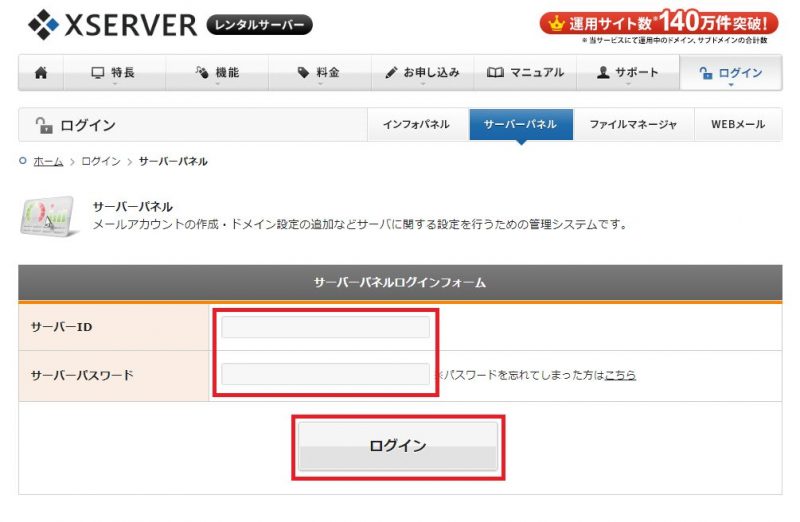
さっきと同じく、ID・パスワードでログイン

SSL設定をクリック
SSL化したいドメインの『選択する』をクリック
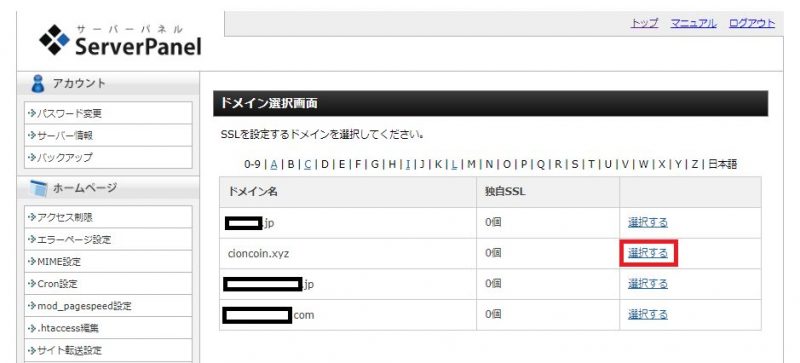
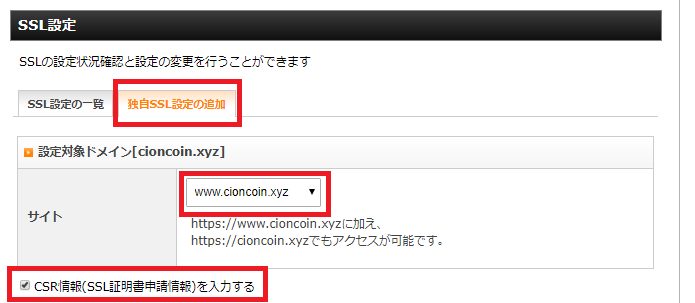
独自SSL化設定の追加のタブをクリックして、サイトURL・CSR情報をクリック
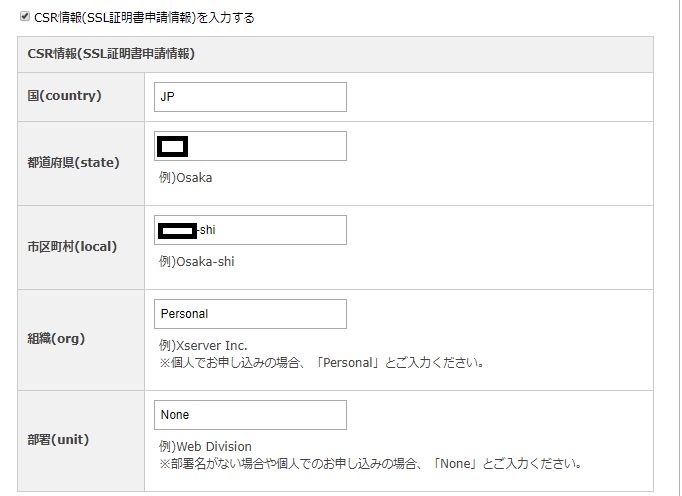
追加情報を入力
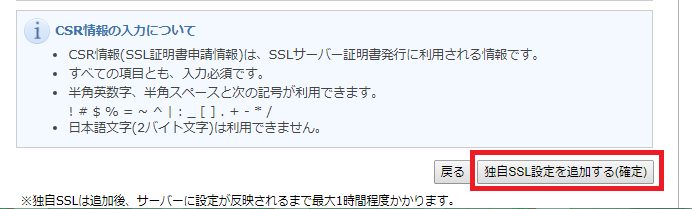
確定ボタンをクリック!
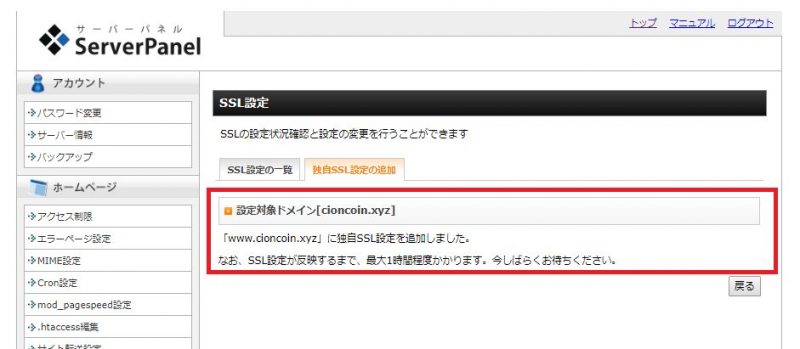
完了!
これだけ!めちゃ簡単。
始めのうちにちゃんとしておくと後が大変楽だよ!
初心者のためのワードプレスブログの始め方 まとめ
一連の流れをまとめると、
やり方さえ分かっていれば簡単。
次回は借りた土地(サーバー)にワードプレスブログ(店舗)を作成する手順を公開するよ。
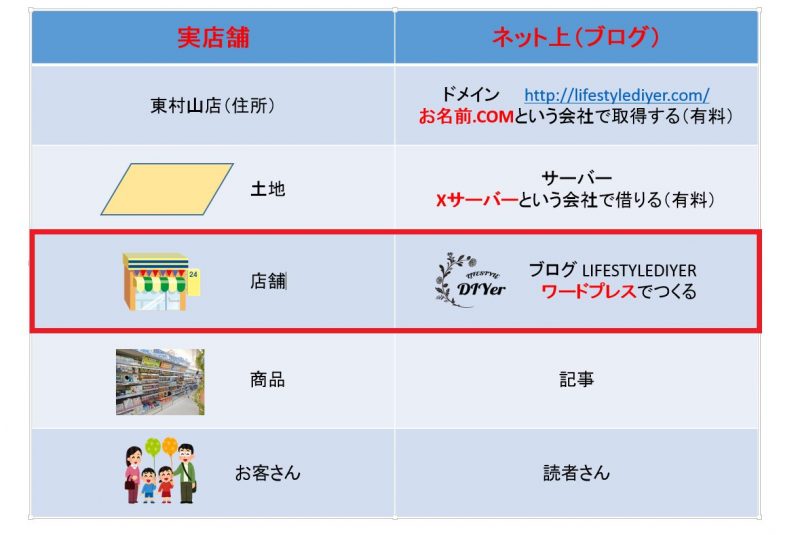
次回④でやっとお店(ブログ)が建つ!
超初心者のためのワードプレスブログの始め方④ インストール方法
最後まであきらめずにチャレンジしてね!
超初心者向け。ワードプレスブログの始め方。仕組みと方法【①基本編】
超初心者のためのワードプレスブログの始め方② ドメイン取得方法
ブログで稼ぐ事が胡散臭いと思うあなたは物事の本質がわかってない。
スポンサーリンク